Все способы:
Возможные причины появления ошибки E8 на принтере HP LaserJet 1132
Ошибка E8 при работе с печатающим устройством HP LaserJet 1132 связана исключительно со сканером и никак не влияет на печать. Существует четыре разных причины, по которым она может появиться, и каждая из них требует своего подхода к решению, проверки определенных комплектующих и их замены. Самая частая — заклинивание каретки сканера, что случается из-за повреждения шестеренок или их засорения, поэтому проверить их следует в первую очередь. Об этом речь пойдет далее, а сейчас давайте вкратце разберем три другие причины:
- Ошибка прошивки. Существует небольшая вероятность того, что появившаяся ошибка на самом деле ложная и связана с повреждением программного обеспечения многофункционального устройства. Решается она путем перепрошивки, что реализуемо как при помощи специальных чипов, так и через сторонний софт. Самостоятельно этим лучше не заниматься, особенно в тех случаях, когда нет опыта. Обратитесь в сервисный центр для дальнейшей диагностики и ремонта.
- Поломка шлейфа сканера. Если вы часто сканируете на HP LaserJet 1132, шлейф, находящийся на верхней крышке сканера, постоянно перегибается и изнашивается. Соответственно, это может привести к его неисправности, но исправляется ситуация не так уж и сложно: понадобится сдать технику в сервисный центр, где за небольшую плату поменяют шлейф на соответствующий модели сканера, после чего можно снова приступить к полноценному взаимодействию с оборудованием.
- Неисправность платы форматтера. Не будем вдаваться в подробности об устройстве работы платы форматтера, а только уточним, что ее выход из строя в HP LaserJet 1132 вызывает ту же самую ошибку. Любой сервисный центр может приобрести эту плату отдельно и заменить ее, поэтому, опять же, к специалистам.
Теперь приступим к рассмотрению самой частой ошибки, которая была упомянута выше. С этим можно справиться самостоятельно, выполнив простую инструкцию, а если окажется, что проверяемое комплектующее работает исправно, придется обратиться в СЦ для диагностики и исправления перечисленных выше неполадок.
Диагностика сканирующей линейки сканера
Разделим весь этап на простые шаги, детально описав каждый. Так вы не запутаетесь в последовательности действий и точно выполните каждое из них правильно, не причинив вреда печатающему устройству и не вызывав других проблем, связанных с его работой.
Шаг 1: Снятие крышки сканера
Снимите верхнюю панель сканера для получения доступа к его комплектующим. Сперва поднимите верхнюю крышку и найдите отверстия с винтиками по четырем углам. Открутите их последовательно, но пока не снимайте данную панель.

На стыке крышек тоже есть два винтика, которые необходимо открутить, чтобы панель снялась без каких-либо проблем. Только после этого вы можете поддеть подручным предметом эту деталь сканера и аккуратно снять ее, положив рядом на рабочем месте.
На изображении ниже вы видите то, как выглядит сканер после завершения предыдущего этапа. Как только вы осуществите описанные действия, можете переходить к следующему шагу и проводить диагностику. Важно ничего лишнего не трогать и аккуратно выполнять каждое действие, чтобы не повредить комплектующие.

Шаг 2: Освобождение блока сканера
Застрявший блок сканера тоже может стать причиной появления ошибки E8, поэтому его понадобится освободить, переместив ближе к центру. Кстати, сейчас можно на время завершить диагностику, закрутить крышку и проверить работу устройства. Если это не поможет, переходите к завершающему этапу, подразумевающему очистку шестеренок.

Шаг 3: Очистка механизма блока сканера
Блок сканера двигается благодаря моторчику, который управляет двумя шестеренками. Они часто выходят из строя или могут засориться мелким мусором. На дальнейшем изображении демонстрируется их внешний вид — аккуратно переверните блок сканера, найдите эти шестеренки, проверьте их вращение и убедитесь в отсутствии мусора. Можете прочистить от пыли и прилегающие детали, сделав это при помощи небольшой кисточки или ватной палочки.

По завершении соберите сканер, поместив блок по центру для нормализации его движения в будущем. Попробуйте отсканировать абсолютно любой документ и убедитесь в том, что рассматриваемая ошибка исчезла. Если это не так, обращайтесь к профессионалам, чтобы они продолжили диагностику и узнали, какая из трех оставшихся причин мешает корректной работе МФУ HP LaserJet 1132.
 Наша группа в TelegramПолезные советы и помощь
Наша группа в TelegramПолезные советы и помощь
 lumpics.ru
lumpics.ru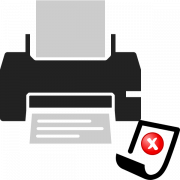
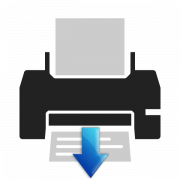
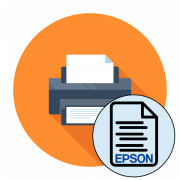

Задайте вопрос или оставьте свое мнение